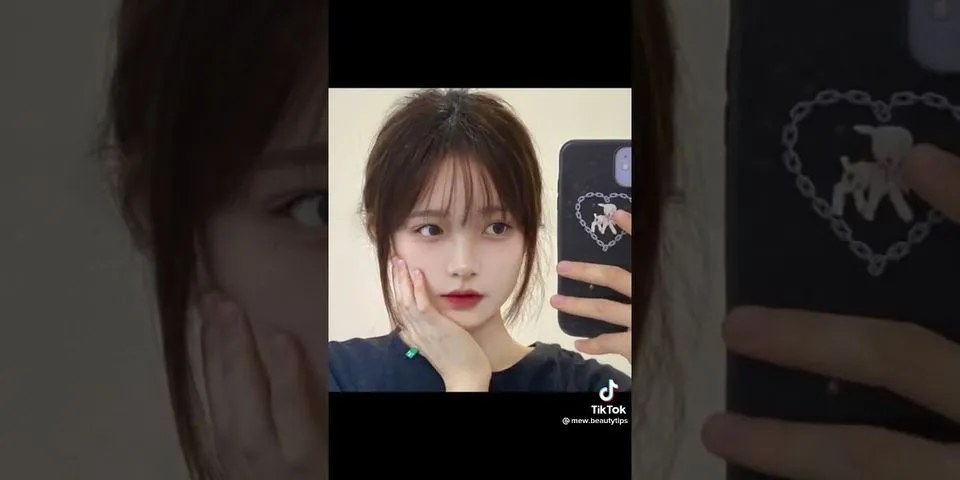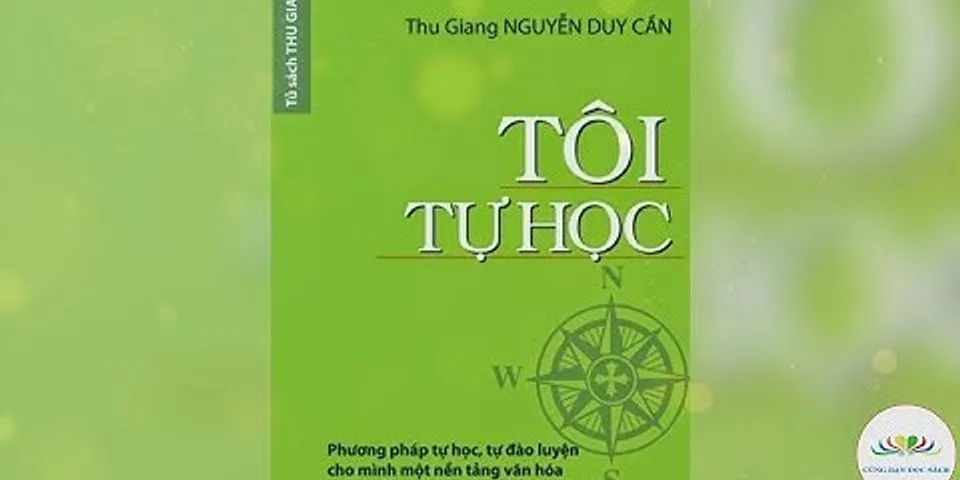Trắc nghiệm Tin học 12 Bài 6 (có đáp án): Biểu mẫu
Trang trước
Trang sau
Câu 1: Để tạo biểu mẫu ta chọn đối tượng nào trên bảng chọn đối tượng? Show
A. Queries B. Forms C. Tables D. Reports Trả lời: Các đối tượng trong bảng chọn đối tượng là: + Bảng (table) dùng để lưu trữ dữ liệu + Mẫu hỏi (query) dùng để sắp xêp, tìm kiếm và kết xuất dữ liệu xác định từ một hoặc nhiều bảng + Biểu mẫu (form) giúp tạo giao diện thuận tiện cho việc nhập và hiện thông tin. + Báo cáo (report) được thiết kế để định dạng, tính toán, tổng hợp các dữ liệu được chọn và in ra. Đáp án: B Câu 2: Trong Access, ta có thể sử dụng biểu mẫu để : A. Tính toán cho các trường tính toán B. Sửa cấu trúc bảng C. Xem, nhập và sửa dữ liệu D. Lập báo cáo Trả lời: Trong Access , biểu mẫu (form) giúp tạo giao diện thuận tiện cho việc nhập, sửa chữa và hiện thông tin. Đáp án: C Câu 3: Trong Access, muốn tạo biểu mẫu theo cách dùng thuật sĩ, ta chọn: A. Create form for using Wizard B. Create form by using Wizard C. Create form with using Wizard D. Create form in using Wizard Trả lời: Trong Access, muốn tạo biểu mẫu theo cách dùng thuật sĩ, ta chọn đối tượng Form trong bảng chọn đối tượng rồi nháy đúp vào Create form by using wizard… Đáp án: B Câu 4: Trong Access, muốn tạo biểu mẫu theo cách tự thiết kế, ta chọn: A. Create form in Design View B. Create form by using Wizard C. Create form with using Wizard D. Create form by Design View Trả lời: Trong Access, muốn tạo biểu mẫu theo cách tự thiết kế, ta chọn đối tượng Form trong bảng chọn đối tượng rồi nháy đúp vào Create form in Design View. Đáp án: A Câu 5: Các thao tác thay đổi hình thức biểu mẫu, gồm: A. Thay đổi nội dung các tiêu đề B. Sử dụng phông chữ tiếng Việt C. Di chuyển các trường, thay đổi kích thước trường D. Cả A, B và C đều đúng Trả lời: Các thao tác thay đổi hình thức biểu mẫu, gồm: + Thay đổi nội dung các tiêu đề + Sử dụng phông chữ tiếng Việt + Di chuyển các trường (Thực hiện khi con trỏ hình bàn tay) + Thay đổi kích thước trường (Thực hiện khi con trỏ hình mũi tên 2 đầu). Đáp án: D Câu 6: Chỉnh sửa biểu mẫu (thay đổi hình thức biểu mẫu) chỉ thực hiện được ở chế độ: A. Thiết kế B. Trang dữ liệu C. Biểu mẫu D. Thuật sĩ Trả lời: Chỉnh sửa biểu mẫu (thay đổi hình thức biểu mẫu) chỉ thực hiện được ở chế độ thiết kế . Các thao tác thay đổi hình thức biểu mẫu gồm: thay đổi nội dung các tiêu đề, sử dụng phông chữ tiếng Việt, di chuyển các trường, thay đổi kích thước trường. Đáp án: A Câu 7: Trong chế độ thiết kế của biểu mẫu, ta có thể: A. Sửa đổi thiết kế cũ B. Thiết kế mới cho biểu mẫu , sửa đổi thiết kế cũ C. Thiết kế mới cho biểu mẫu, xem hay sửa đổi thiết kế cũ D. Thiết kế mới cho biểu mẫu, xem hay sửa đổi thiết kế cũ, xem, sửa, xóa và nhập dữ liệu Trả lời: Trong chế độ thiết kế của biểu mẫu, ta có thể thiết kế mới cho biểu mẫu, xem hay sửa đổi thiết kế cũ. Để làm việc trong chế độ thiết kế của biểu mẫu, ta thực hiện Chọn biểu mẫu rồi nháy nút   Đáp án:C Câu 8: Để làm việc trong chế độ thiết kế của biểu mẫu, ta thực hiện: A. Chọn biểu mẫu rồi nháy nút  B. Chọn biểu mẫu rồi nháy nút hoặc nháy nút  C. Chọn biểu mẫu rồi nháy nút và nháy nút nếu đang ở chế độ thiết kế D. Chọn biểu mẫu rồi nháy nút  Trả lời: Trong chế độ thiết kế của biểu mẫu, ta có thể thiết kế mới cho biểu mẫu, xem hay sửa đổi thiết kế cũ. Để làm việc trong chế độ thiết kế của biểu mẫu, ta thực hiện Chọn biểu mẫu rồi nháy nút hoặc nháy nút nếu đang ở chế độ biểu mẫu. Đáp án: B Câu 9: Để làm việc trong chế độ biểu mẫu, ta không thực hiện thao tác nào sau đây? A. Nháy đúp chuột lên tên biểu mẫu B. Chọn biểu mẫu rồi nháy nút C. Nháy nút  D. Nháy nút  Trả lời: Để làm việc trong chế độ biểu mẫu, ta thực hiện các cách sau: + Nháy đúp chuột lên tên biểu mẫu + Chọn biểu mẫu rồi nháy nút + Nháy nút , nếu đang ở chế độ thiết kế. Đáp án: C Câu 10: Cho các thao tác: (1) Gõ tên cho biểu mẫu rồi nháy Finish (2) Chọn đối tượng Form trong bảng chọn đối tượng rồi nháy đúp vào Create form by using wizard (3) Chọn kiểu cho biểu mẫu rồi nhấn Next (4) Chọn cách bố trí biểu mẫu rồi nhấn Next (5) Trong hộp thoại Form Wizard, chọn bảng (hoặc mẫu hỏi) từ ô Tables/Queries, tiếp theo là chọn các trường đưa vào biểu mẫu rồi nhấn Next Trình tự các thao tác để có thể thực hiện tạo biểu mẫu bằng cách dùng thuật sĩ sẽ là: A (2) → (5) → (3) → (4) → (1) B. A (2) → (5) → (4) → (3) → (1) C. (5) → (2) → (3) → (4) → (1) D. A (2) → (3) → (4) → (5) → (1) Trả lời: Trình tự các thao tác để thực hiện tạo biểu mẫu bằng cách dùng thuật sĩ là: + Chọn đối tượng Form trong bảng chọn đối tượng rồi nháy đúp vào Create form by using wizard + Trong hộp thoại Form Wizard, chọn bảng (hoặc mẫu hỏi) từ ô Tables/Queries, tiếp theo là chọn các trường đưa vào biểu mẫu rồi nhấn Next + Chọn cách bố trí biểu mẫu rồi nhấn Next + Chọn kiểu cho biểu mẫu rồi nhấn Next + Gõ tên cho biểu mẫu rồi nháy Finish Đáp án: B Xem thêm các bài Lý thuyết và câu hỏi trắc nghiệm Tin học lớp 12 có đáp án hay khác:
Giới thiệu kênh Youtube Tôi
Trang trước
Trang sau
Bạn muốn làm gì?
1. Tóm tắt lý thuyết1.1.Khái niệmBiểu mẫulà một đối tượng trong CSDL Access được thiết kế dùng để:
Lưu ý:Các biểu mẫu mà ta xét ở đây chỉ dựa trên các bảng, biểu mẫu cũng có thể là mẫu hỏi. Để làm việc với biểu mẫu, chọnFormstrong bảng chọn đối tượng:  1.2.Tạo biểu mẫu dùng thuật sĩ– Có 2 cách tạo mới biểu mẫu:
– Tạo biểu mẫu theo cách 2 (dùng thuật sĩ) được thực hiện theo các bước sau: Bước 1.Nháy đúp vào  Bước 2.Trong hộpForm Wizard:
 Bước 3.Trong các bước tiếp theo, chọn bố cục biểu mẫu (hình 3), chẳng hạn dạng Cột (Columnar) rồi chọn kiểu cho biểu mẫu, chẳng hạn kiểu Chuẩn (Standard) (hình 4).   Bước 4.Gõ tên mới cho biểu mẫu (hình 5) – Chọn tên tiêu đề Form, chọn:
– ChọnFinishđể hoàn thành.Ta đã có biểu mẫu dạng cột có dạng nhưhình 6   – Chỉnh sửa biểu mẫu trong chế độ thiết kế: + Ta chuyển sang chế độ thiết kế (hình 7) để thay đổi hình thức biểumẫu.  + Tại đây ta có thể thực hiện:
 1.3.Các chế độ làm việc của biểu mẫu– Cũng như với bảng, có thể làm việc với biểu mẫu trong nhiều chế độ khác nhau:chế độ trang dữ liệu,chế độ thiết kế,… – Chế độ trang dữ liệu của biểu mẫucho phép thực hiện các thao tác cập nhật và tìm kiếm thông tin giống như với trang dữ liệu của bảng. – Việc cập nhật dữ liệu trong biểu mẫu thực chất là cập nhật dữ liệu trên bảng dữ liệu nguồn. – Dưới đây chúng ta xét kĩ hơn hai chế độ làm việc với biểu mẫu thường dùng làchế độ biểu mẫu(hình 9)vàchế độ thiết kế(hình 10).   a. Chế độ biểu mẫu– Chế độ biểu mẫulà chế độ có giao diện thân thiện được sử dụng để cập nhật dữ liệu. – Để làm việc với chế độ biểu mẫu, thực hiện một trong các cách sau:
– Chế độ biểu mẫu cũng cho phép tìm kiếm, lọc, sắp xếp thông tin. b. Chế độ thiết kế– Chế độ thiết kếlà chế độ giúp: xem, sửa, thiết kế biểu mẫu mới. – Để làm việc với chế độ thiết kế, thực hiện:
– Một số thao tác có thể thực hiện trong chế độ thiết kế:
Bài 6: Biểu mẫu1. Khái niệm- Biểu mẫu là một đối tượng trong CSDL Access được thiết kế dùng để: + Hiển thị dữ liệu dưới dạng thuận lợi để xem, nhập và sửa dữ liệu + Thực hiện các thao tác thông qua các nút lệnh (do người thiết kế tạo ra) - Để làm việc với biểu mẫu, chọn Forms trong bảng chọn đối tượng:  Hình 1. Cửa sổ CSDL QuanLi_HS với trang biểu mẫu 2. Tạo biểu mẫu dùng thuật sĩ* Tạo biểu mẫu mới: Có 2 cách thực hiện - Cách 1: Nháy đúp vào Create form by Design view để tự thiết kế - Cách 2: Nháy đúp vào Create form by using wizard để dùng thuật sĩ * Tạo biểu mẫu theo cách 2 (dùng thuật sĩ) được thực hiện theo các bước sau: - Bước 1. Nháy đúp vào  - Bước 2. Trong hộp Form Wizard: + Chọn bảng (hoặc mẫu hỏi) từ ô Tables/Queries; + Chọn các trường đưa vào mẫu hỏi từ ô Available Fiels; + Nháy Next để tiếp tục.  Hình 2. Tạo biểu mẫu dùng thuật sĩ - Bước 4. Trong các bước tiếp theo, chọn bố cục biểu mẫu (hình 3), chẳng hạn dạng Cột (Columnar) rồi chọn kiểu cho biểu mẫu, chẳng hạn kiểu Chuẩn (Standard) (hình 4).  Hình 3. Chọn bố cục biểu mẫu dạng cột  Hình 4. Chọn biểu mẫu kiểu Standard - Bước 5. Gõ tên mới cho biểu mẫu (hình 5) + Open the Form to view or enter information: Xem hay nhập thông tin ♦ Modify the form's design: Sửa đổi thiết kế. ♦ Chọn tên tiêu đề Form, chọn: + Chọn Finish để hoàn thành. Ta đã có biểu mẫu dạng cột có dạng nhưhình 6  Hình 5. Gõ tên mới cho biểu mẫu  Hình 6. Biểu mẫu dạng cột * Chỉnh sửa biểu mẫu trong chế độ thiết kế: - Ta chuyển sang chế độ thiết kế (hình 7) để thay đổi hình thức biểu mẫu.  Hình 7. Biểu mẫu ở chế độ thiết kế Tại đây ta có thể thực hiện: - Thay đổi nội dung các tiêu đề; - Sử dụng phông chữ tiếng Việt; - Thay đổi kích thước trường (thực hiện khi con trỏ có dạng mũi tên hai đầu như cáchình 8avàhình 8b); - Di chuyển vị trí các trường (thực hiện khi con trỏ có dạng bàn tay nhưhình 8c),...  Hình 8. Chỉnh sửa biểu mẫu trong chế độ thiết kế 3. Các chế độ làm việc của biểu mẫu- Cũng như với bảng, có thể làm việc với biểu mẫu trong nhiều chế độ khác nhau: chế độ trang dữ liệu, chế độ thiết kế,... - Chế độ trang dữ liệu của biểu mẫu cho phép thực hiện các thao tác cập nhật và tìm kiếm thông tin giống như với trang dữ liệu của bảng. - Việc cập nhật dữ liệu trong biểu mẫu thực chất là cập nhật dữ liệu trên bảng dữ liệu nguồn. - Dưới đây chúng ta xét kĩ hơn hai chế độ làm việc với biểu mẫu thường dùng là chế độ biểu mẫu (hình 9)và chế độ thiết kế (hình 10).  Hình 9. Biểu mẫu trong chế độ biểu mẫu  Hình 10. Biểu mẫu trong chế độ thiết kế a. Chế độ biểu mẫu - Chế độ biểu mẫu là chế độ có giao diện thân thiện được sử dụng để cập nhật dữ liệu. - Để làm việc với chế độ biểu mẫu, thực hiện một trong các cách sau: + Cách 1: Nháy đúp chuột ở tên biểu mẫu. + Cách 2: Chọn biểu mẫu rồi nháy nút  + Cách 3: Nháy nút  (Form View) nếu đang ở chế độ thiết kế. b. Chế độ thiết kế - Chế độ thiết kế là chế độ giúp: xem, sửa, thiết kế biểu mẫu mới - Để làm việc với chế độ thiết kế, thực hiện: + Cách 1: Chọn tên biểu mẫu rồi nháy nút  + Cách 2: Nháy nút nếu đang ở chế độ biểu mẫu  - Một số thao tác có thể thực hiện trong chế độ thiết kế: + Thêm/bớt, thay đổi vị trí, kích thước các trường dữ liệu; + Định dạng phông chữ cho các trường dữ liệu và các tiêu đề; + Tạo những nút lệnh (đóng biểu mẫu, chuyển đến bản ghi đầu, bản ghi. Giới thiệu về Form (Biểu mẫu) trong AccessForm là thành phần giao diện (hộp thoại, cửa sổ) để cập nhật, chỉnh sửa, xem thông tin dữ liệu ... Form thường được cung cấp các nguồn dữ liệu là các bảng (Table), các Query để hoạt động.
Để tạo Form, nhấn Create trên Ribbon. Có thể chọn:
 |